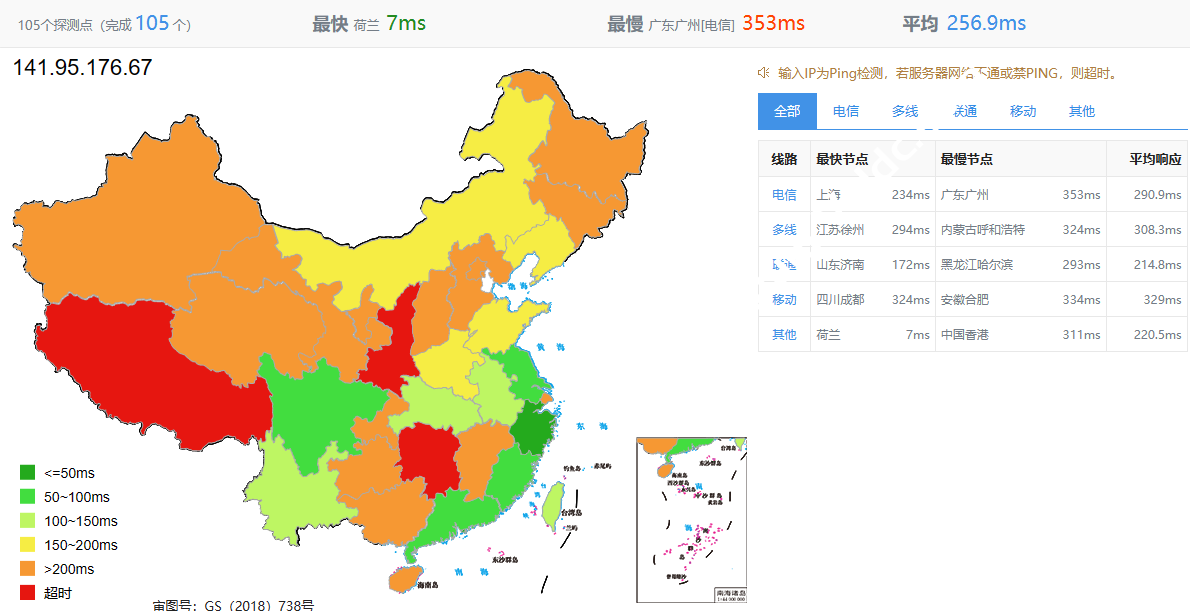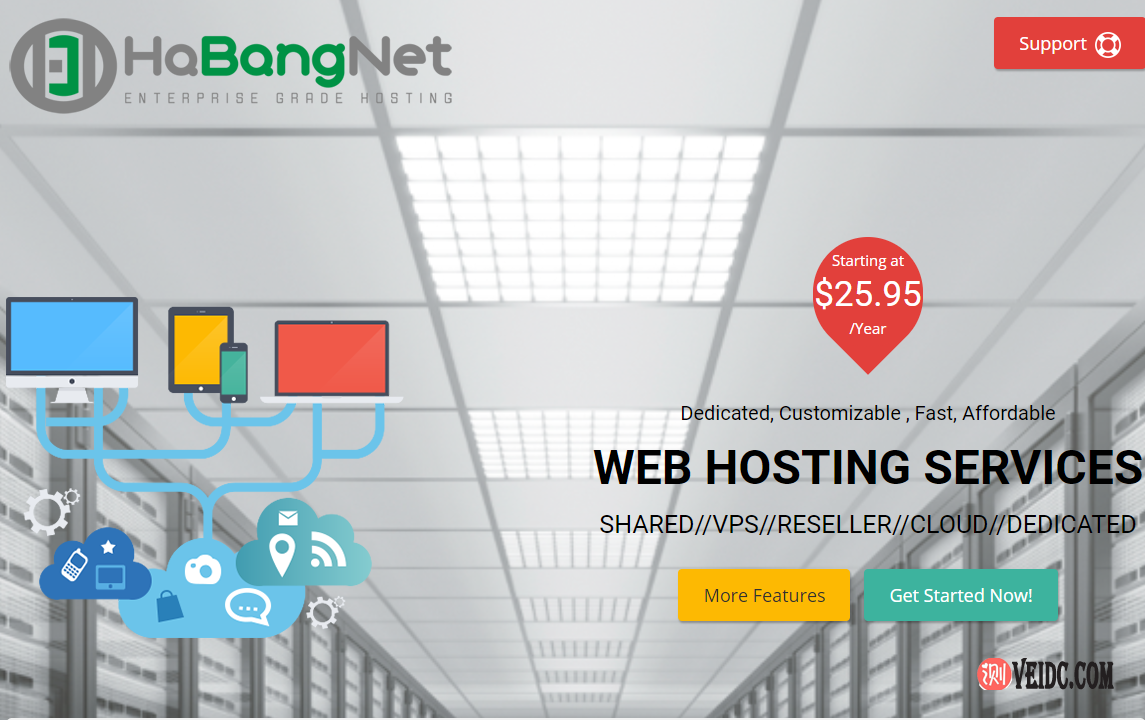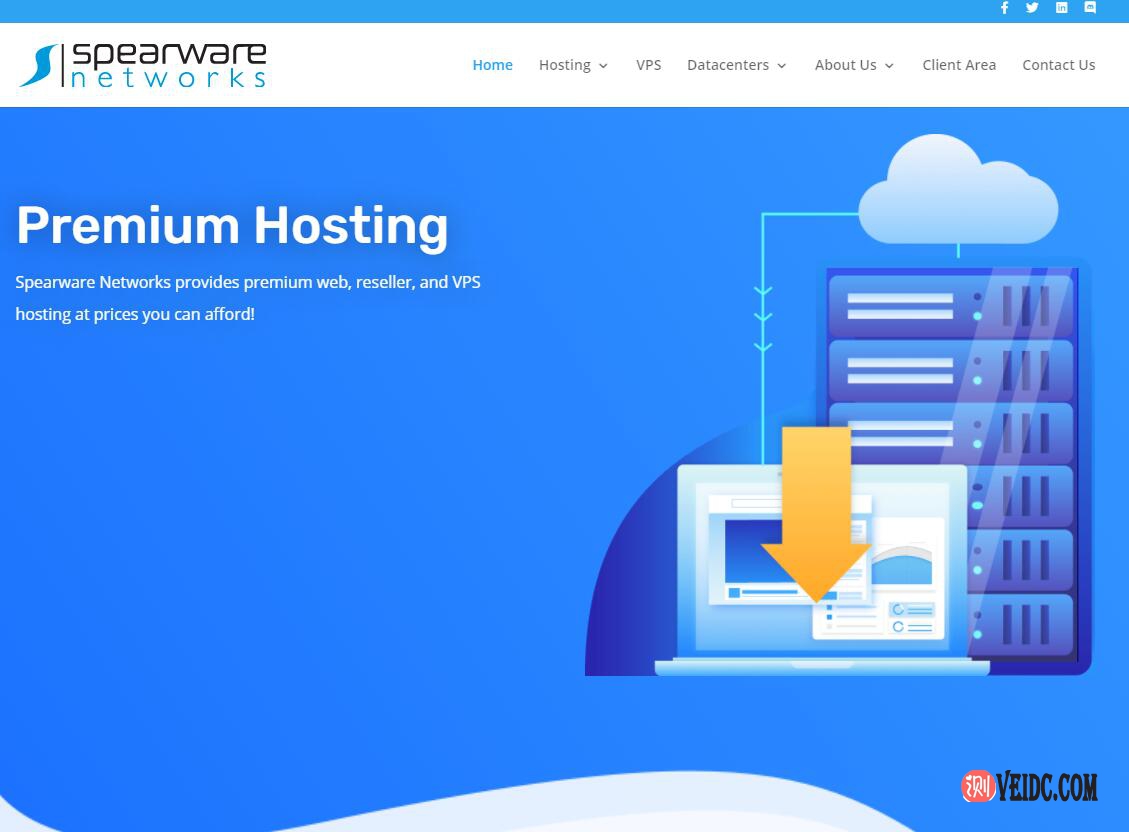ARM服务器 自动抢服务器脚本,通过安装设置Terraform、oci-cli来配置甲骨文 自动抢服务器脚本。甲骨文提供的终身免费服务器,除了注册难度玄学之外,即便是注册成功,也很难抢到服务器,下面通过这个 ARM服务器 自动抢服务器脚本,来实时申请 ARM服务器。
安装Terraform
wget https://releases.hashicorp.com/terraform/0.15.5/terraform_0.15.5_linux_amd64.zip
解压,并移动文件terraform到/usr/bin目录
unzip terraform_0.15.5_linux_amd64.zip mv terraform /usr/bin
使用以下命令查看版本
terraform version
显示如下则安装成功

安装oci-cli工具,使用以下命令安装oci-cli工具
bash -c "$(curl –L https://raw.githubusercontent.com/oracle/oci-cli/master/scripts/install/install.sh)"
一直回车即可当出现:
![]()
这个时候,是在提示你输入y回车,会自动添加环境变量,之后又是一直回车。出现如下提示表示安装成功。可以用:oci -v 查询版本

复制用户和租户的ocid
甲骨文后台右上角—用户设置—点击用户以及租户,在信息栏中有我们需要的ID,分别点击复制,可以保存在记事本备份好
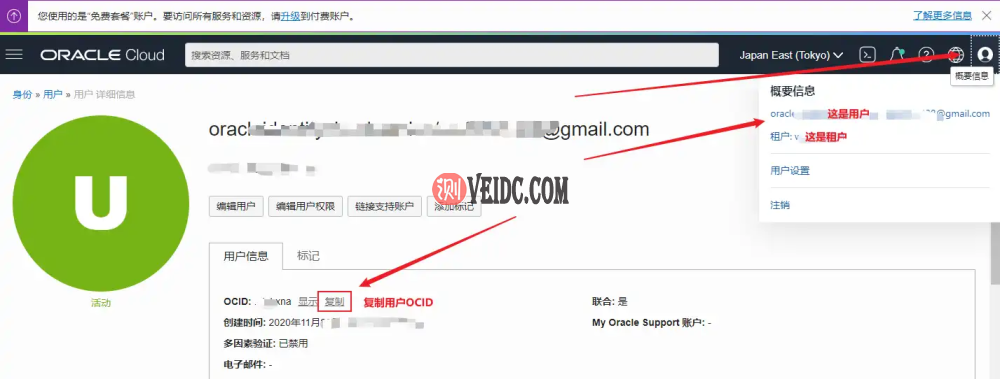
甲骨文 Oracle ARM服务器 自动抢服务器脚本!
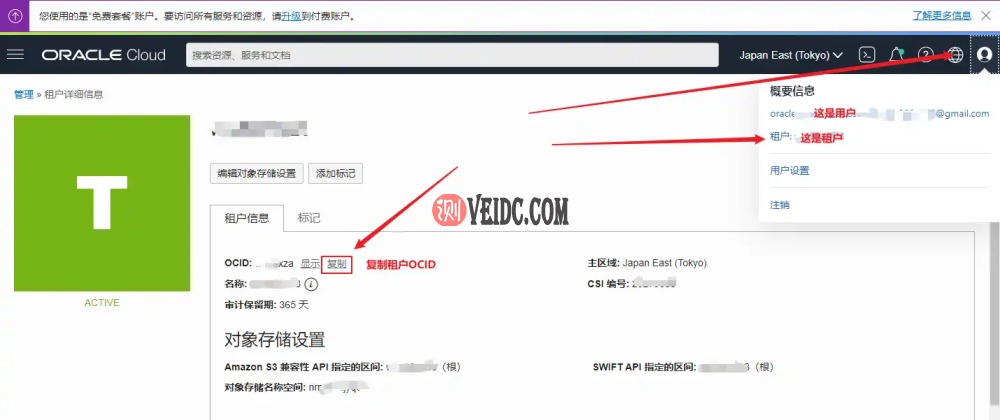
配置cli
输入如下代码开始配置,
oci setup config
配置的路径默认在root目录,具体配置看下面:
Enter a location for your config [/root/.oci/config]:
Enter a user OCID: #输入你的用户OCID
Enter a tenancy OCID: #输入你的租户OCID
Enter a region by index or name(e.g.
1: ap-chiyoda-1, 2: ap-chuncheon-1, 3: ap-hyderabad-1, 4: ap-melbourne-1, 5: ap-mumbai-1,
6: ap-osaka-1, 7: ap-seoul-1, 8: ap-sydney-1, 9: ap-tokyo-1, 10: ca-montreal-1,
11: ca-toronto-1, 12: eu-amsterdam-1, 13: eu-frankfurt-1, 14: eu-zurich-1, 15: me-dubai-1,
16: me-jeddah-1, 17: sa-santiago-1, 18: sa-saopaulo-1, 19: uk-cardiff-1, 20: uk-gov-cardiff-1,
21: uk-gov-london-1, 22: uk-london-1, 23: us-ashburn-1, 24: us-gov-ashburn-1, 25: us-gov-chicago-1,
26: us-gov-phoenix-1, 27: us-langley-1, 28: us-luke-1, 29: us-phoenix-1, 30: us-sanjose-1): 9 #这里选择你的区域
Do you want to generate a new API Signing RSA key pair? (If you decline you will be asked to supply the path to an existing key.) [Y/n]: y #输入y生成公钥
Enter a directory for your keys to be created [/root/.oci]:
Enter a name for your key [oci_api_key]:
Public key written to: /root/.oci/oci_api_key_public.pem
Enter a passphrase for your private key (empty for no passphrase):
Private key written to: /root/.oci/oci_api_key.pem
Fingerprint:
Config written to /root/.oci/config
If you haven’t already uploaded your API Signing public key through the
console, follow the instructions on the page linked below in the section
‘How to upload the public key’:
https://docs.cloud.oracle.com/Content/API/Concepts/apisigningkey.htm#How2
复制生成的公钥,使用以下命令获取公钥
cat /root/.oci/oci_api_key_public.pem
把显示出来的内容复制,并且添加到
甲骨文后台—用户设置—资源—API秘钥—添加API秘钥
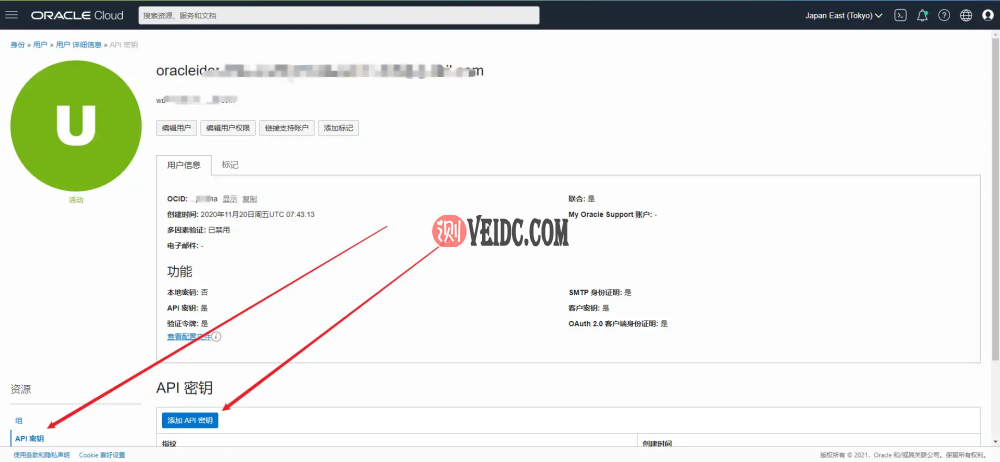
使用以下命令测试oci配置是否正确
oci iam availability-domain list
提示以下内容则是配置正确
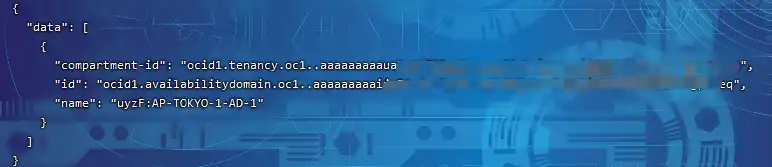
Terraform环境初始化
1、我们先获取甲骨文的Terraform脚本
点击 创建VM实例
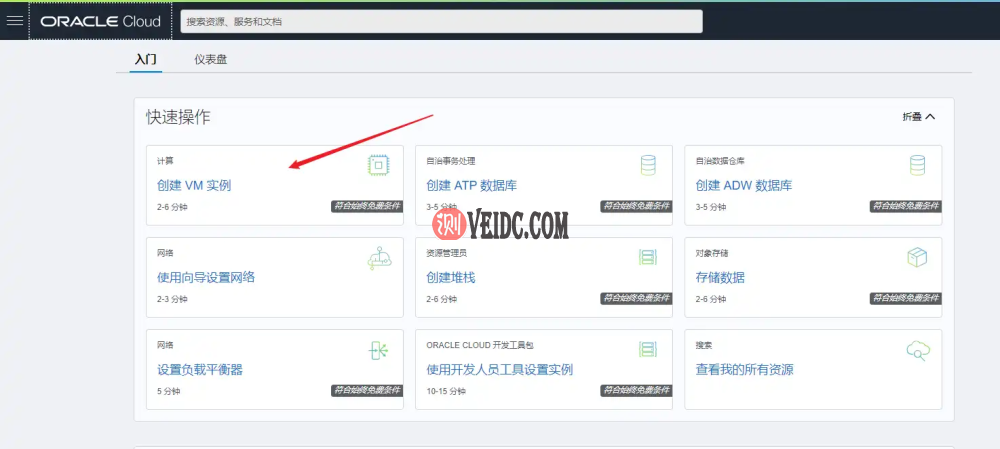
在这里选择你需要的配置
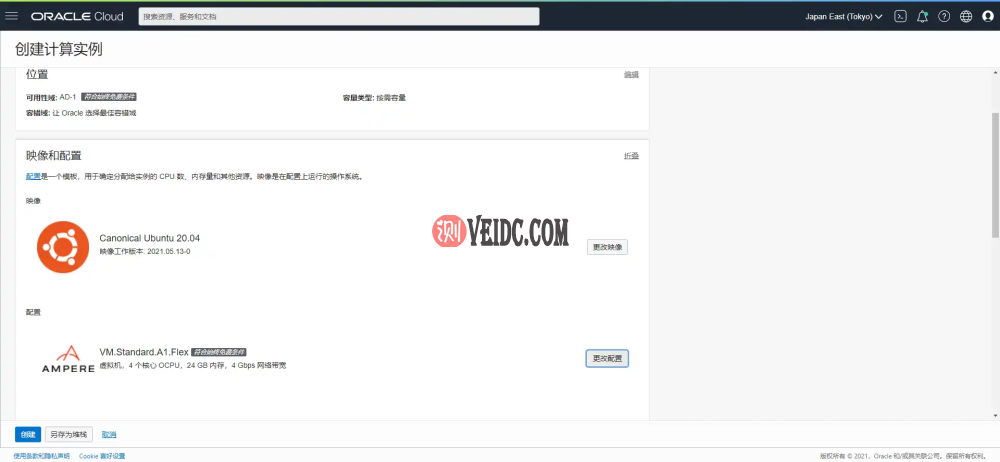
记得保存私钥
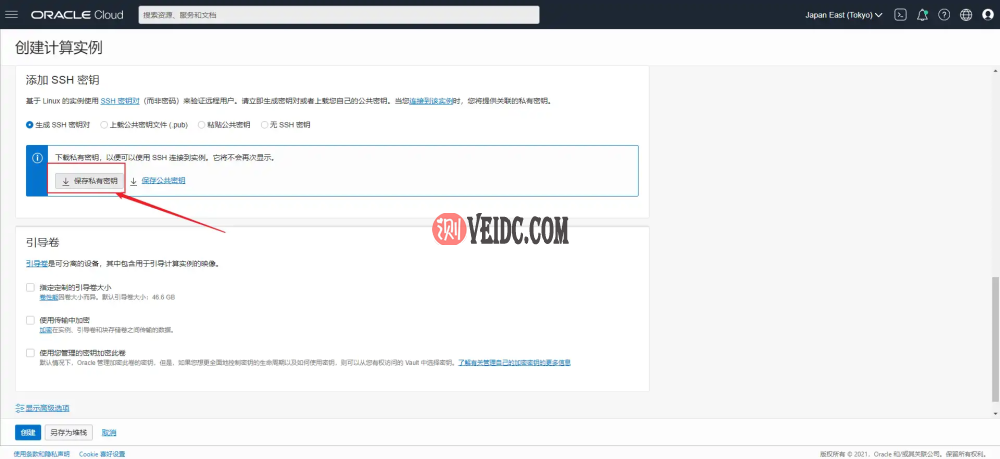
点击 另存为堆栈
一直下一步

点击下载
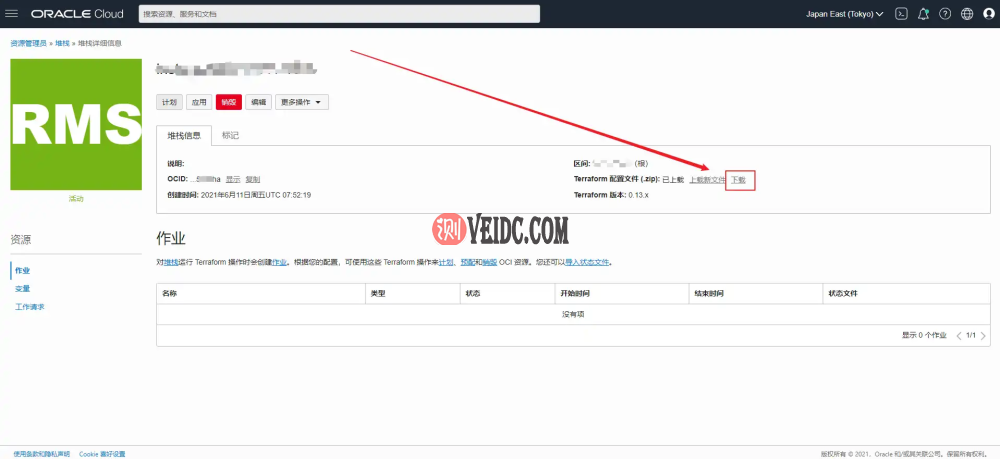
将压缩包解压到桌面备用
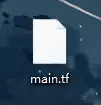
2、配置Terraform
使用以下命令创建Terraform运行目录
cd /opt/ mkdir terraform-learning && cd terraform-learning
将刚刚解压到桌面的main.tf文件 上传到这个目录
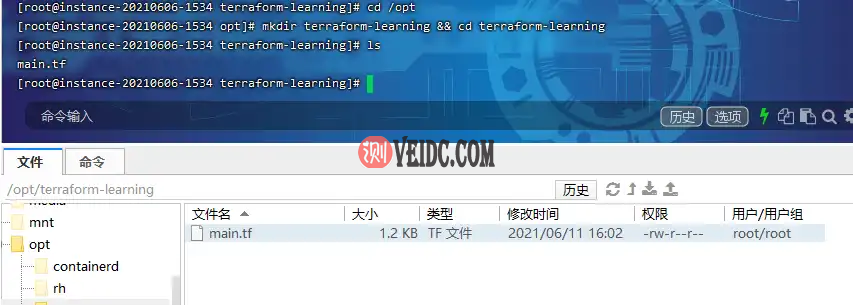
将目录设置为Terraform运行目录
terraform init
以上完成后,开始创建任务,用命令:(注意还是在/opt/terraform-learning)
terraform apply
执行完上面命令之后,会提示输入yes
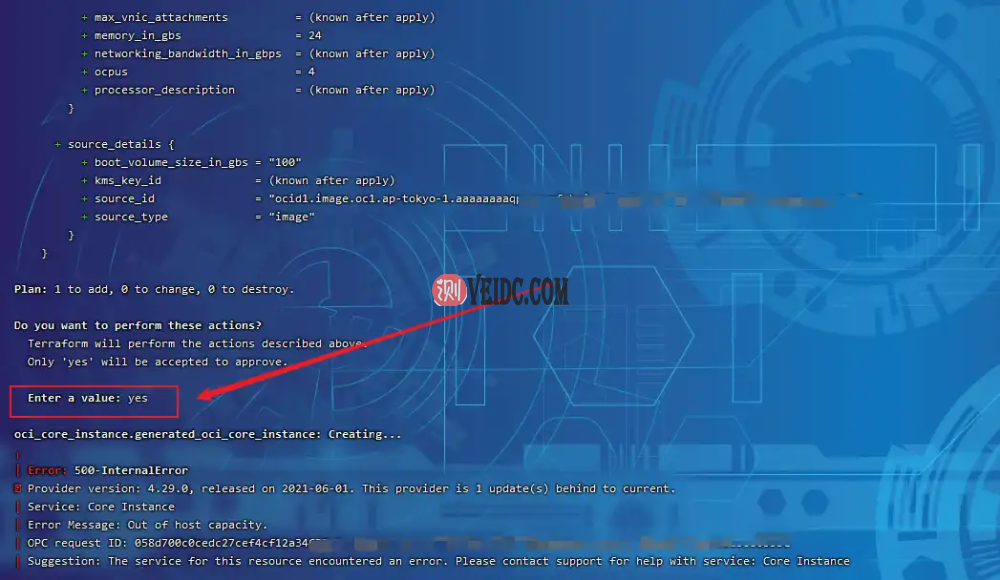
上图还能看到API返回Error Message: Out of host capacity,提示主机容量不足,下面就用脚本来不停刷就行了
部署脚本
终于可以部署脚本来抢服务器了,请先获取telegram账号id,并且关注通知机器人@oracle_message_bot
TG id请通过@userinfobot机器人获取
在root目录下新建一个terraform.sh
cd /root vi terraform.sh
写入以下内容
#!/bin/bash
path='/opt/terraform-learning/'
FIND_FILE="/root/terraform.log" #日志文件位置
FIND_STR="Apply complete!"
cd $path &&
while true
do
echo 'yes' | terraform apply -lock=false
sleep 1s
done
if [ grep -c "$FIND_STR" $FIND_FILE -ne '20' ];then
curl --location --request POST 'https://api.telegram.org/bot2124631392:AAHtVpEm7KRWo6ulYNG_Zbz98irpmTSIf8o/sendMessage' /
--form 'text=服务器创建成功!' /
--form 'chat_id=你的tg id' /
--form 'parse_mode=markdown'
pkill terraform
exit 0
fi
给Shell脚本赋予执行权限:
chmod +x terraform.sh
使用以下命令后台执行脚本
nohup ./terraform.sh >> terraform.log 2>&1 &
如何结束脚本?
使用以下命令结束脚本
pkill terraform
搬瓦工推荐套餐
| 方案 | 内存 | CPU | 硬盘 | 流量/月 | 带宽 | 机房 | 价格 | 购买 |
|---|---|---|---|---|---|---|---|---|
| CN2 (最便宜) |
1GB | 1核 | 20GB | 1TB | 1Gbps | DC3 CN2 DC8 ZNET |
$49.99/年 | 直达 |
| CN2 | 2GB | 1核 | 40GB | 2TB | 1Gbps | $52.99/半年 $99.99/年 |
直达 | |
| CN2 GIA-E (最推荐) |
1GB | 2核 | 20GB | 1TB | 2.5Gbps | DC6 CN2 GIA-E DC9 CN2 GIA 日本软银 JPOS_1 荷兰 EUNL_9 |
$49.99/季度 $169.99/年 |
直达 |
| CN2 GIA-E | 2GB | 3核 | 40GB | 2TB | 2.5Gbps | $89.99/季度 $299.99/年 |
直达 | |
| HK | 2GB | 2核 | 40GB | 0.5TB | 1Gbps | 中国香港 CN2 GIA | $89.99/月 $899.99/年 |
直达 |
| HK | 4GB | 4核 | 80GB | 1TB | 1Gbps | $155.99/月 $1559.99/年 |
直达 | |
| TOKYO | 2GB | 2核 | 40GB | 0.5TB | 1.2Gbps | 日本东京 CN2 GIA | $89.99/月 $899.99/年 |
直达 |
| TOKYO | 4GB | 4核 | 80GB | 1TB | 1.2Gbps | $155.99/月 $1559.99/年 |
直达 | |
| 搬瓦工优惠码:BWHNCXNVXV | 2023年最新搬瓦工VPS购买图文教程 | |||||||

 CNIDC测评
CNIDC测评










![搬瓦工:正式上线纽约 CN2 GIA 机房【New York (Coresite NY1 CN2GIA-E, CMIN2, CUP) [USNY_8]】2.5Gbps大带宽,季付49.99美元起-CNIDC测评](https://www.veidc.com/wp-content/uploads/2025/04/20250426184210.png)